갤럭시 화면 자동밝기 기능 해제하는 방법
갤럭시는 기본적으로 화면 자동밝기 기능이 활성화되어 있기 때문에 밝은 환경에는 디스플레이 화면이 밝게, 어두운 환경에서는 디스플레이 화면이 어둡게 자동으로 변경됩니다. 이러한 원리는 조도 센서에 의한 주변의 밝기를 인지하고 스마트폰의 디스플레이를 이에 맞춰서 변경해주는 것인데요. 이 기능을 편리하게 사용하시는 분들도 많지만 저를 비롯해서 제 주변은 모두 갤럭시 자동밝기 해제를 하고 수동으로 밝기를 조절해주고 있습니다.
저 같은 경우 갤럭시 자동밝기 해제로 사용해야 하는 이유는 너무 디스플레이가 어둡게 표시된다는 점이 마음에 들지 않았기 때문입니다. 어두운 밤에는 너무 낮게 설정되고 밝은 곳에서도 간신히 확인할 수 있을만큼 어둡게 표시되었는데 이 때 스마트폰 화면으로 어두운 앱이나 동영상이라도 보고 있다가는 낭패를 봤던 적이 한두번이 아닙니다. 그래서 저와 같은 분들은 수동으로 밝기를 조절하시는 것이 좋겠고 조도센서의 고장으로 기능이 제대로 작동하지 않을 때도 꼭 설정하셔서 해결하시는 것을 추천드리고 싶습니다.
이렇게 갤럭시 자동밝기 해제를 하기 위해서 두가지 방법이 있는데요. 첫째는 가장 쉬운 상태표시줄을 내리면 보이는 밝기 탭을 이용하는 것인데 본인의 갤럭시의 설정에 따라서 밝기 탭이 보이지 않을 수 있음으로 두번째 방법인 설정 앱의 디스플레이 기능을 이용하는 방법도 준비해보았습니다. 상황에 맞게 적용해보세요.
목차
상단표시줄에서 갤럭시 자동밝기 해제하기

1. 갤럭시의 상단표시줄을 아래로 밀어서 드래그합니다.

2. 밝기 조절바에서 우측 v 버튼을 누릅니다.
여기서 갤럭시 자동밝기 기능이 활성화되어 있다면 밝기 조절 탭을 밀어서 화면을 어둡게, 밝게 만든다고 하여도 다시 조도센서에 의해서 밝기가 자동으로 바뀌게 됩니다. 그래서 수동으로 사용하기 위해서 꼭 해제 해주어야하는 것이죠.

3. 밝기 최적화를 눌러 비활성화합니다.
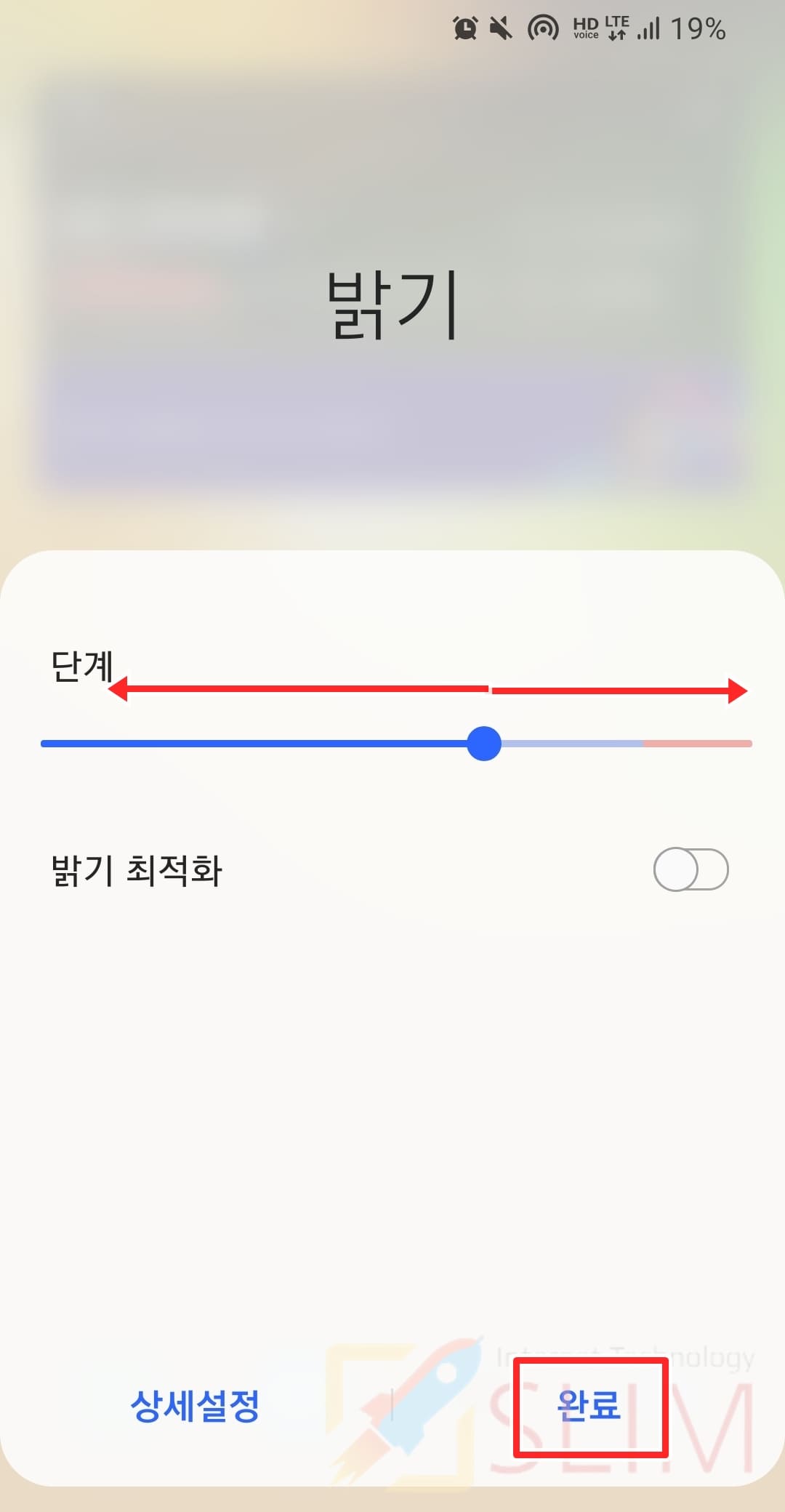
4. 내 마음대로 수동으로 밝기를 조절할 수 있습니다.
모든 설정이 끝나셨다면 완료를 누르시면 됩니다. 이제 상단표시줄을 내려서 보이는 밝기 조절 탭을 이용해서 왼쪽으로 밀어 어둡게 만들거나, 오른쪽으로 밀어 밝게 표시되게 만들 수 있습니다.
설정 앱에서 갤럭시 자동밝기 해제하기
만약 상단표시줄을 내려서 밝기 조절 탭이 보이지 않더라도 아래의 설정 앱을 이용한 방법을 이용하시면 쉽게 해결이 가능합니다.
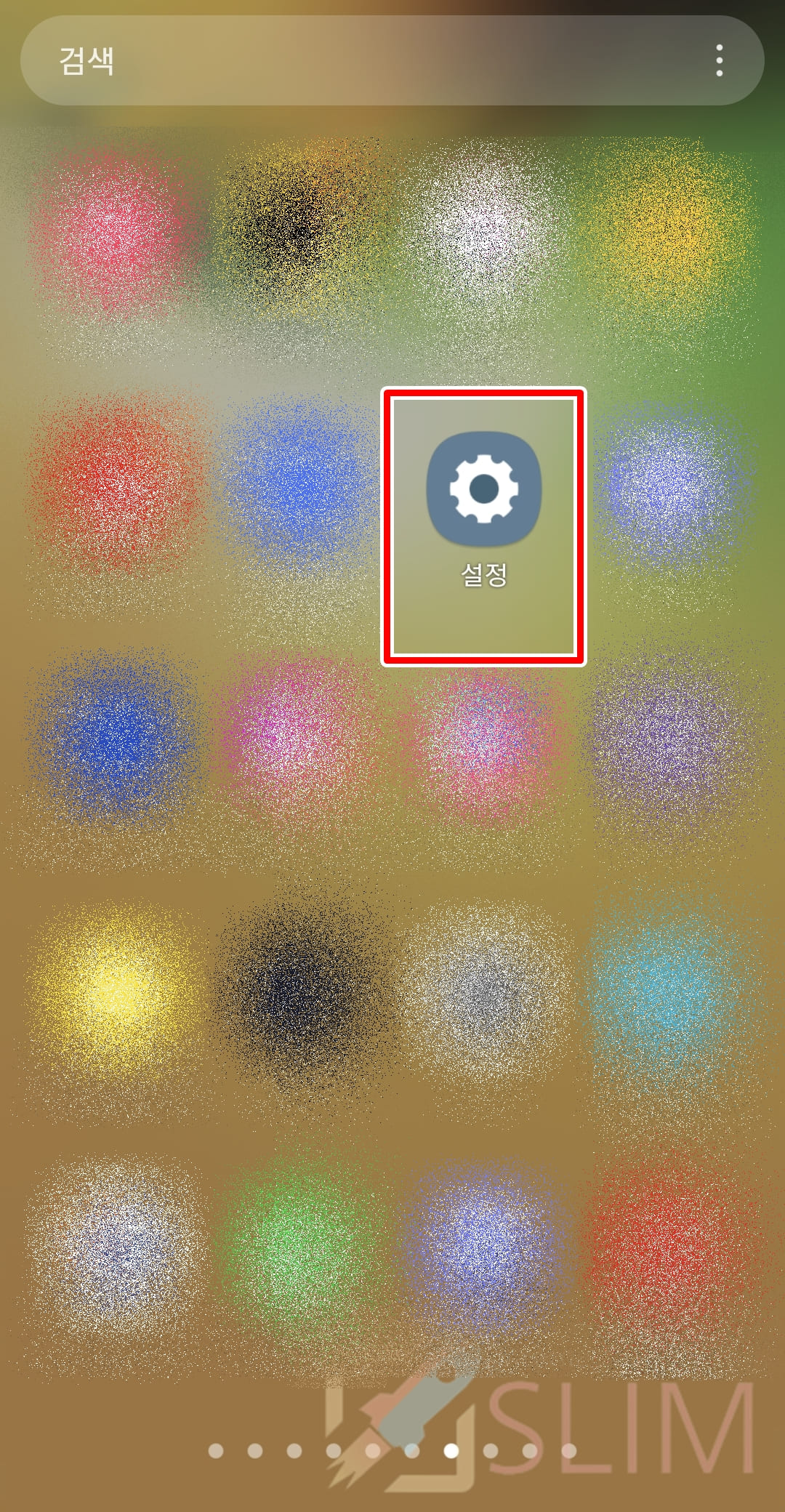
1. 갤럭시에서 설정 앱을 실행합니다.
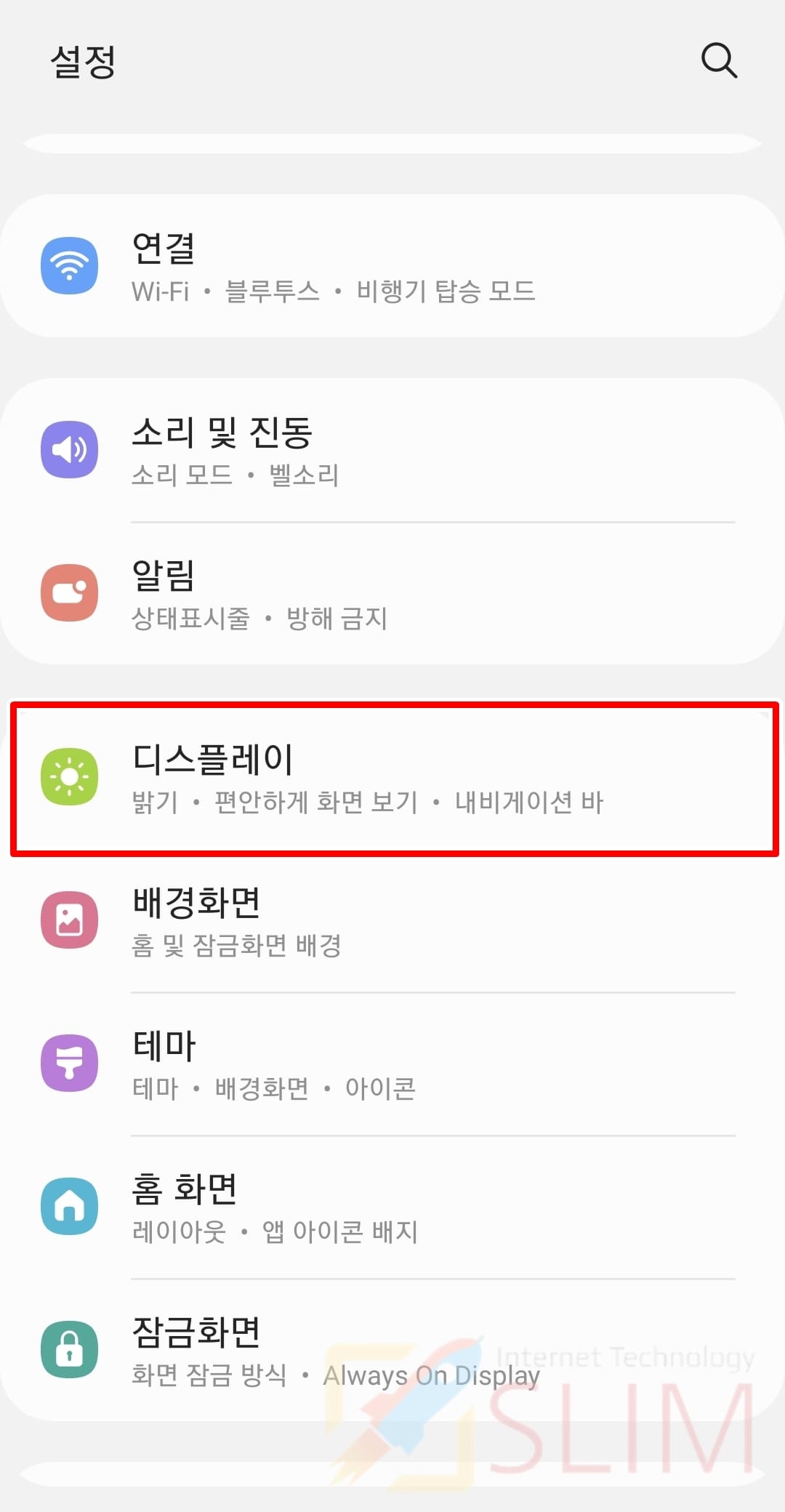
2. 디스플레이를 누릅니다.

3. 밝기 최적화를 눌러 비활성화합니다.

4. 갤럭시 자동밝기가 해제되어 수동으로 밝기를 조절할 수 있습니다.





